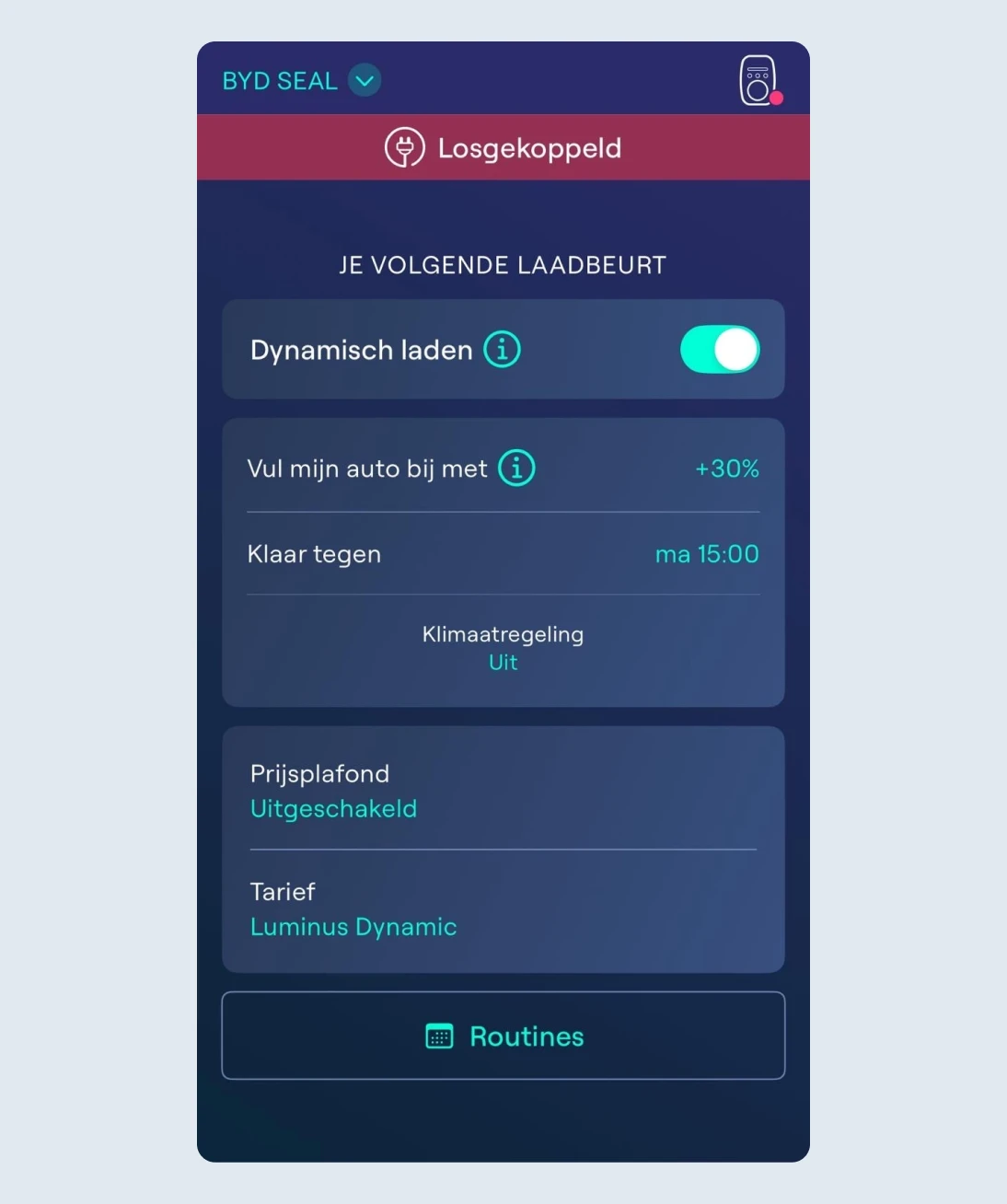Wil je zelf de hoeveelheid lading instellen en de tijd waarop het laden voltooid moet zijn? Dat kan met ‘Dynamisch laden’. Je kan deze functie inschakelen op de “Opladen”-pagina van de Ohme-app. Als je de hoeveelheid lading die Ohme moet leveren wilt regelen en een tijd wilt instellen waarop het laden voltooid moet zijn, kun je dit doen door de instelling ‘Dynamisch laden’ in te schakelen op de pagina ‘Laden’ van je Ohme-app.
Je kan dan een hoeveelheid lading instellen om je voertuig mee ‘bij te laden’, of een ‘doel’ dat Ohme moet bereiken, evenals een eindtijd voor het laadschema (meestal het moment waarop je de lader loskoppelt).
Voor meer informatie over hoe dynamisch laden werkt in vergelijking met standaard laden, kan het terecht op deze pagina.

Let op: je kan dynamisch laden enkel in of uitschakelen als je lader online is en niet is ingeplugt.
Een laadhoeveelheid instellen om ‘bij te laden’ (zonder API)
Als je je Ohme-account niet hebt gekoppeld aan het account van de app van je auto (geen API-integratie), gaat je lader er bij het inpluggen van uit dat de batterij leeg is. Standaard wordt dan het batterijniveau bijgeladen bovenop de reeds bestaande lading. Om de hoeveelheid lading in te stellen waarmee je wil bijladen, volg je deze stappen:
- Schakel “Dynamisch laden” in op het scherm “Opladen” in de Ohme-app.
- Stel een hoeveelheid lading in om je auto mee bij te laden.
- Stel de “Klaar tegen”-tijd in (dit is het moment waarop je wilt dat de auto is opgeladen).
In dit voorbeeld wordt je batterij met 30% van de bekende batterijcapaciteit bijgeladen. Wanneer je inplugt, gaat de lader ervan uit dat de batterij op 0% staat. Als dat het geval is eindig je op 30% batterij. Maar als je wagen bv. al op 50% staat, dan eindig je op 80% op het einde van de laadsessie.
Stel je perongeluk een laaddoel in waarbij je lader verwacht wordt bij te laden tot meer dan 100% (bv. je wagen staat op 80% en je vraag om 50% bij te laden). Dan zal je, zodra de batterij vol is, een melding ontvangen dat je wagen niet laadt zoals verwacht. Niks om je zorgen over te maken, het is gewoon onze manier om je te laten weten dat een langere laadsessie gepland was.
Een laaddoel instellen (met API-integratie)
Wanneer je je wagen selecteert in de Ohme-app kan je, voor bepaalde merken, kiezen om in te loggen bij de app van je wagen. Hierdoor kan je Ohme-lader het batterijniveau van je wagen detecteren. In dit geval kan je dus een laaddoel opgeven waarnaar je wil dat de lader laadt. Volg deze stappen om met API-integratie te laden:
- Schakel “Dynamisch laden” in
- Stel een doelwaarde in waar je naartoe wil laden
- Stel de “Klaar tegen”-tijd in.
Ohme controleert tijdens de sessie regelmatig je auto om het doel te bereiken en past het laden indien nodig aan.
Neem het volgende voorbeeld. Je stelt het doel in op 80% en je hebt nog 30% batterijlading. Je Ohme-lader zal communiceren met de app van je wagen om deze lading te detecteren en het schema zo opstellen dat er 50% wordt bijgeladen. Zo kom je aan je doel van 80%.

We werken hard om altijd de nieuwste technologieën te kunnen aanbieden aan onze gebruikers. Deze API-functie maakt deel uit van Ohme Labs en het kan dat deze daarom niet altijd werkt zoals bedoeld.
Houd er rekening mee dat functionaliteiten ook beperkt kunnen zijn door API-beperkingen en -limitaties van de autofabrikant.
Bij het inpluggen toont de Ohme-app op de “Opladen”-pagina het slimme laadschema met de tijdsvakken waarin je lader de wagen zal opladen. Je kan ook zien hoeveel lading er aan het einde van elk tijdvak is toegevoegd om je ingestelde doel te bereiken.
Let op: Als je voertuig-API is geïntegreerd, zie je in plaats daarvan het verwachte batterijniveau van het voertuig aan het einde van elk tijdsvak.
Je laaddoel bijwerken
Je kan je laadinstellingen bewaren voor elke sessie of je kan ze aanpassen, afhankelijk van hoeveel lading je wil en wanneer je wagen klaar moet zijn. De laadhoeveelheid en de “Klaar tegen”-tijd kunnen zowel voor het inpluggen als tijdens een sessie worden aangepast via de “Opladen”-pagina.
- 1. Tik op de instelling die je wilt aanpassen
- 2. Gebruik de +/- knoppen om het getal naar wens te verhogen of verlagen
- 3. Tik op ‘Bevestigen’ om op te slaan.
Als je de lader uittrekt, worden de laatste wijzigingen in het laadschema opgeslagen voor de volgende sessie.